Sobald die Schlagworte "Gaming" und "Linux" fallen, hält sich auch noch heute die hartnäckige Annahme, dass ernsthaftes Spielen (wie man auch immer die Worte "ernsthaft" und "spielen" in Einklang bringen möchte) unter Linux nicht oder aber nur mit erheblichem manuellen Konfigurationsaufwand möglich sei. Oder, dass höchstens simple Spielehäppchen wie Solitär oder Bubble-Shooter unter Linux laufen. Diese Aussage mag in den frühen 2000er Jahren gültig gewesen sein. Glücklicherweise schreiben wir das Jahr 2023 und es hat sich eine Menge für uns Spieler getan. Linux als Spieleplattform hat sich zu einer echten Alternative zu Microsoft Windows weiterentwickelt. Selbst reine Windows-Titel lassen sich oft problemlos unter Linux spielen. Single-Player sind unter Linux im Vorteil. Bei Multi-Player Titeln hat das Reich der Fenster noch die Nase vorn. Warum dem so ist, beschreibe ich im weiteren Artikel.
Connaisseure von Retro-Spielen finden mit Linux das Schlaraffenland. Alle namhaften Emulatoren für die altehrwürdigen Maschinen, vom Spieleautomaten aus der Arcade, über das Atari VCS, Magnavox Odyssey, die vielen Nintendo oder Sega Spielekonsolen, C-64, Amiga, Playstation etc. stammen aus der Linuxwelt. Es existieren Linux-Distributionen, die alleine für diesen Zweck gebaut wurden. Meine persönlichen Empfehlungen sind das RetroPie Projekt und Batocera.linux. Solche Distributionen bringen das komplette Arsenal an Emulatoren für verschiedenste Konsolen mit. Anschließend muss nur noch das ROM des Spiels in den entsprechenden Ordner kopiert werden und ab geht die Post!
Doch auch unter einer allgemeinen Linux Desktop Distribution lassen sich Spiele (auch aktuelle AAA Spieletitel) relativ einfach und komfortabel installieren und spielen, vorausgesetzt, die Hardware des Rechners entspricht den Anforderungen des Spiels.
Die Wahl der Distribution
Eine Frage, die oft im Raum steht, sobald man die ersten Schritte mit Linux wagt, ist die Frage nach der richtigen Distribution. Welche Distribution braucht es zum Spielen? Die Antwort mag überraschen. Auf so ziemlich jeder Linux-Distrubtion lassen sich (auch aktuelle) Spiele spielen. Meine persönlichen Erfahrungen erstrecken sich bis jetzt über Linux Mint, Ubuntu, Pop!_OS, Arch Linux, Manjaro, MX Linux, Fedora, Nobara und (sogar!) Debian.
Einige Distributionen werden unter dem Rubrum einer "Gaming-Distro" beworben. Im ubuntuoiden Umfeld ist es z.B. Pop!_OS, im Red Hat Universum ist es Nobara Linux und in der Arch basierten Welt ist es z.B. Garuda Linux. Diese Distributionen bringen von Hause aus, auf Gaming optimierte Linux Kernel, Treiber z.B. für Gamepads und Nvidia Grafikkarten, Utilities, Emulatoren und vorinstallierte Spieleplattformen mit, die man ggf. sonst manuell aus dem Repository der Distribution oder als Flatpak nachinstallieren müsste. Ansonsten unterscheiden sie sich für den Alltags-Spieler wenig von anderen Distributionen.
Abhängig von der Aktualität der eigenen Hardware und von der Aktualität der gewünschten Spiele, ist der Einsatz einer rollenden oder semi-rollenden Distribution vorzuziehen. Sehr neue Hardware wird z.B. auf alten Kerneln schlecht oder gar nicht unterstützt. Neuere Kernel und Treiber können auch eine signifikante Steigerung der Performance mit sich bringen. Und gerade das möchten wir Spieler ja.
Ich persönlich benutz(t)e dafür sehr gerne die Distribution Pop!_OS. Durch den Ubuntu LTS Unterbau ist die Distribution sehr stabil. System76 liefert zusätzlich aktuelle Kernel und Grafikkartentreiber für das System aus, sodass auch aktuelle Hardware und Spiele optimal unterstützt werden. Nobara Linux fährt den gleichen Ansatz. Auf meinem aktuellen Spiele-PC läuft seit April 2023 Nobara und seitdem bin ich bei Nobara "kleben" geblieben.
Wie Windows-Spiele unter Linux funktionieren
Damit dieser Artikel nicht zu tief in die Technik abdriftet, beschreibe ich das Thema stark vereinfacht und auf das Nötigste reduziert.
Reine "Windows only" Titel sind dafür gemacht, auf Windows (und damit nur unter Windows) zu laufen. Diese Titel setzen primär auf proprietäre Windows Schnittstellen wie z.B. DirectX, die es unter Linux nicht gibt. Damit solche Titel auch unter Linux laufen, benötigt es einer Technik, die als Übersetzer zwischen den beiden System fungiert. Dies kann z.B. ein Emulator sein (das Programm gaukelt dem Spiel vor, es würde auf dem ursprünglichen System inklusive dessen Hardware laufen). Eine weitere Möglichkeit ist eine sogenannte "Laufzeitumgebung". Im Gegensatz zum Emulator stellt eine Laufzeitumgebung nur die benötigten Programmbibliotheken für das Spiel bereit, die es zum Laufen braucht, anstatt ein komplettes System zu emulieren. Das übersetzte Ergebnis wird dann an Linux durchgereicht und umgekehrt. Eine vollumfängliche Windowskompatibilität wird aufgrund mancher fehlenden Bibliotheken nicht erreicht. Spiele sind aber im Gegensatz zu anderen schwergewichtigen Windows-Applikationen mittlerweile sehr gut zu übersetzen. Die in der Linuxwelt dafür verwendete Laufzeitumgebung heißt "WINE" ("Wine Is Not an Emulator"). Als andere Möglichkeit wird manchmal empfohlen, eine virtuelle Maschine mit Windows zu installieren. Dieser Ansatz bringt jedoch mehr Nachteile als Vorteile (hoher Ressourcenverbrauch, benötigte Windowslizenz, keine 3D Emulation etc.).
Eine auf WINE aufsetzende freie Software heißt "Proton". Proton stammt vom Spiele-Plattformbetreiber "Valve" und hat zum Ziel, alle über Steam vertriebenen Windows-Spiele auch unter Linux spielen zu können. Proton wird regelmässig aktualisiert und erweitert, um mit immer mehr Spielen kompatibel zu sein. Valve tut dies nicht aus altruistischen Gründen. Mit ihrem Steam Deck tritt Valve mittlerweile als Spielekonsolen-Hersteller in Erscheinung. Auf dem Steam Deck läuft das von Valve entwickelte SteamOS, ein auf Arch Linux basierendes Betriebssystem. Mit Valve und dem Steam Deck hat Gaming unter Linux einen gewaltigen Schritt nach vorne gemacht. Durch die Marktmacht von Valve rückt bei Spieleentwicklern die Kompatibilität von Linux in den Fokus.
Modernes Gaming unter Linux nutzt fast immer WINE und Proton, sofern Non-Linux Spiele gespielt werden. Eine Spiel-Installation ist daher oft der Dreiklang aus den Spiele-Dateien, der Laufzeitumgebung WINE und der Software Proton. Dieser Dreiklang muss für jedes Spiel individuell konfiguriert werden. Aber das klingt auf dem Papier viel komplizierter, als es heutzutage ist.
Spiele unter Linux installieren
Weil der Löwenanteil aller Spiele heutzutage über digitale Plattformen gekauft und betrieben wird, fokussiert sich dieser Artikel auf diese Plattformen.
Die Platzhirsche unter den digitalen Spieleplattformen sind "Steam", "GoG", "EA Origin", "UPlay" und der "Epic Games Store".
Bis vor einigen Jahren gab es als nennenswerte Alternative zu "Steam" eigentlich nur das freundliche "Good old Games", welches damals mit der Mission an den Start ging, alte, vergessene und nicht mehr unterstützte MS-DOS/Windows-Spiele auf neuen Computern lauffähig zu machen. Von der ursprünglichen Mission ist GoG über die Jahre etwas abgerückt und bietet mittlerweile auch aktuelle Titel und hauseigene Titel an (GoG.com ist eine Tochter des Spieleentwicklers "CD Projekt"). Aber im Gegensatz zu den anderen Plattformen setzt GoG weitestgehend auf DRM- und kopierschutzbefreite Titel. Dieses Modell erlaubt Käufern von Software, die Installationssourcen der Spiele auch herkömmlich herunterzuladen, zu besitzen und traditionell zu installieren. Ein weiterer großer Vorteil dieses Modells ist, dass das Spiel auch weiterhin funktioniert, sollte es GoG nicht mehr geben. Bei den anderen Spieleplattformen schauen in solchen Fällen die Spieler in die Röhre. Denn über solche Plattformen gekaufte Spiele gehen nicht in den Besitz des Spielers über. Stattdessen kauft man nur ein limitiertes Nutzungsrecht an diesem Spiel. Persönlich ziehe ich beim Kauf von Spielen deshalb GoG den anderen Plattformen vor.
Um möglichst alle digitalen Plattformen abzudecken, empfiehlt sich die Installation eines oder mehrerer "Launcher" aus dem Repository der Linux-Distribution oder z.B. als Flatpak. Der Einsatz von mehreren Launchern mag auf den ersten Blick verwirren. Ich habe jedoch die Erfahrung sammeln können, dass manche Launcher die jeweilige Plattform besser unterstützen als andere. Daher hat sich für mich die Verwendung mehrerer Launcher als optimal erwiesen. Neben diesen drei vorgestellten Lauchern gibt es noch unzählige andere (gute) Launcher.
- Steam (Kauf, Installation, Launch und Bibliotheksverwaltung von Spielen bei Steam)
- Heroic Games Launcher (Installation, Launch und Bibliotheksverwaltung von Spielen bei GoG und Epic Games Store)
- Lutris (Installation, Launch und Bibliotheksverwaltung von Spielen bei diversen Plattformen)
Solche Launcher machen die Installation und den Start von Spielen sehr einfach. Zum Einen erlauben sie den Zugriff auf die Spielebibliotheken der verbundenen Spieleplattformen, zum Anderen nehmen sie uns fast immer vollautomatisch die Konfiguration von WINE und Proton ab. Frickeliges manuelles Editieren von Konfigurationsdateien, um das Spiel zum Laufen zu bringen, gehört der Vergangenheit an.
Steam
Der Steam Launcher unterscheidet sich unter Linux optisch und von der Handhabung nicht von der Windowsversion.
Im Gegensatz zu Windows gibt es in den Programmeinstellungen unter dem Punkt "Compatibility" die Option, für "Enable Steam Play for all other titles". Diese Option schaltet die Funktion frei, auch Windows-Spiele unter Linux zu installieren und automatisch WINE und Proton zu verwenden. Hier kann global auch angegeben werden, mit welcher Proton Version Steam das Spiel starten soll.
Für jedes installierte Spiel lässt sich nachträglich in den Einstellungen des Spiels jederzeit die Version von Proton wechseln.
Doch welche Version von Proton unterstützt das Spiel am besten? Als Faustregel kann man sagen, dass aktuellere Versionen meist besser funktionieren und/oder Performancegewinne erzielen können. Eine empfehlenswerte Anlaufstelle ist die Seite https://www.protondb.com/ . Auf dieser Seite werden viele Tausend Spiele geführt und wie gut sie mit Proton und mit welcher Version funktionieren. Spiele mit dem Status "NATIVE", "PLATINUM" und "GOLD" laufen sehr gut und ohne Einschränkungen. "SILVER", und "BRONZE" laufen mit gewissen Einschränkungen ebenfalls. Einige Funktionen werden jedoch nicht unterstützt (z.B. Multi-Player) oder es kann zu optischen oder akustischen Glitches kommen. Die Bewertungen geben oft wertvolle Tipps, wie man manche Problemchen beheben kann. "BORKED" bedeutet, dass dieses Spiel bisher nicht unter Proton läuft. Dabei handelt es sich meistens um kompetitive Multi-Player-Titel wie z.B. PUBG, Battlefield 2042, Call of Duty: Modern Warfare etc.
Heroic Games Launcher
Der Heroic Games Launcher funktioniert ähnlich wie der Steam Launcher. Im Gegensatz zu Steam können hier jedoch die Spielebibliotheken von GoG und von Epic Games verbunden werden, sofern ein Kundenkonto bei diesen Plattformen vorhanden ist.
Der Aufbau und die Handhabung sind gleich. Man selektiert das Spiel der Wahl, klickt auf "Install", bestätigt, wählt Verzeichnis und Proton-Version aus und kann direkt loslegen.
Lutris
Lutris existiert seit 10 Jahren und ähnelt optisch den anderen Launchern. Es lassen sich außerdem viele verschiedene Spieleplattformen verbinden.
In der Handhabung unterscheidet sich Lutris von den anderen Launchern. Lutris beherbergt auf der Projektseite zu seinen Spielen eine große Sammlung an Konfigurationsskripten für WINE, die bei der Installation des Spiels geladen und angewendet werden. So kann es vorkommen, dass es für ein und dasselbe Spiel viele verschiedene Konfigurationen gibt.
Dies kann am Anfang verwirren und manchmal bedarf es mehrere Versuche, die richtige Version zu finden. Der Installationsdialog umfasst bei Lutris mehrere Schritte.
[03c_Lutris_Game_Install.png] [03d_Lutris_Game_Install.png] [03e_Lutris_Game_Install.png]
Sobald das Spiel installiert ist, funktioniert Lutris wie die anderen Launcher.
Warum manche Spiele trotz WINE und Proton nicht funktionieren
Obwohl mit WINE und Proton in der Theorie jeder Windows-Titel laufen sollte, gibt es dennoch Spiele, die partout ihren Dienst unter Linux verweigern. Bei diesen Spielen handelt es sich oft um kompetitive Multi-Player Spiele oder Spiele mit einem sehr offensiven Kopierschutz. In beiden Fällen liegt es nicht an den Spielen, sondern an der in diese Spiele eingebaute Anti-Cheat Software oder den Kopierschutz. Diese Tools greifen direkt auf Kernel-Ebene auf das System zu und erhalten damit die volle, uneingeschränkte Kontrolle über das System. Aus Sicherheitsperspektive sind solche Tools der absolute Albtraum eines jeden Systems und können durch einen Angriff auf diese Software oder durch eine implementierte Malware das komplette System kompromittieren. Unter Windows ist solch ein Zugriff möglich. Unter Linux werden diese Tools konsequent abgewehrt - und funktionieren daher auch nicht. Das bedeutet aber auch, dass das Spiel, das auf die Anti-Cheat- oder Kopierschutzkomponente wartet, seinen Dienst verweigert.
Fazit
Um den Bogen zur Ausgangsfrage des Artikel zu spannen, kann man Linux (mit gewissen Abstrichen) durchaus als vollwertige Gaming-Alternative zu Windows sehen. Die Frage, die sich jeder Gamer stellen muss, ist die Frage nach der persönlichen Spielepräferenz. Spielt man bevorzugt Single-Player Spiele, so steht dem ungetrübten Spielspaß unter Linux nichts im Weg. Gehört man dem Lager der kompetitiven Multi-Player an, kann man Linux als Spieleplattform ausprobieren, sollte aber immer noch ein Windows in der Hinterhand haben. Das gleiche gilt für Spiele-Modder. Viele Mods & Modding-Werkzeuge für Spiele existieren nur unter Windows und verlangen unter Linux Mehraufwand, um sie zum Laufen zu bringen.
Von meinen über 400 Spielen laufen bis auf wenige Ausnahmen alle Spiele anstandslos unter Linux. Ich persönlich zähle mich ganz eindeutig zur Single-Player Fraktion.
Quellen:
https://de.wikipedia.org/wiki/Wine
https://de.wikipedia.org/wiki/Proton_(Software)
https://de.wikipedia.org/wiki/Steam_Deck
https://de.wikipedia.org/wiki/Lutris
.jpg)
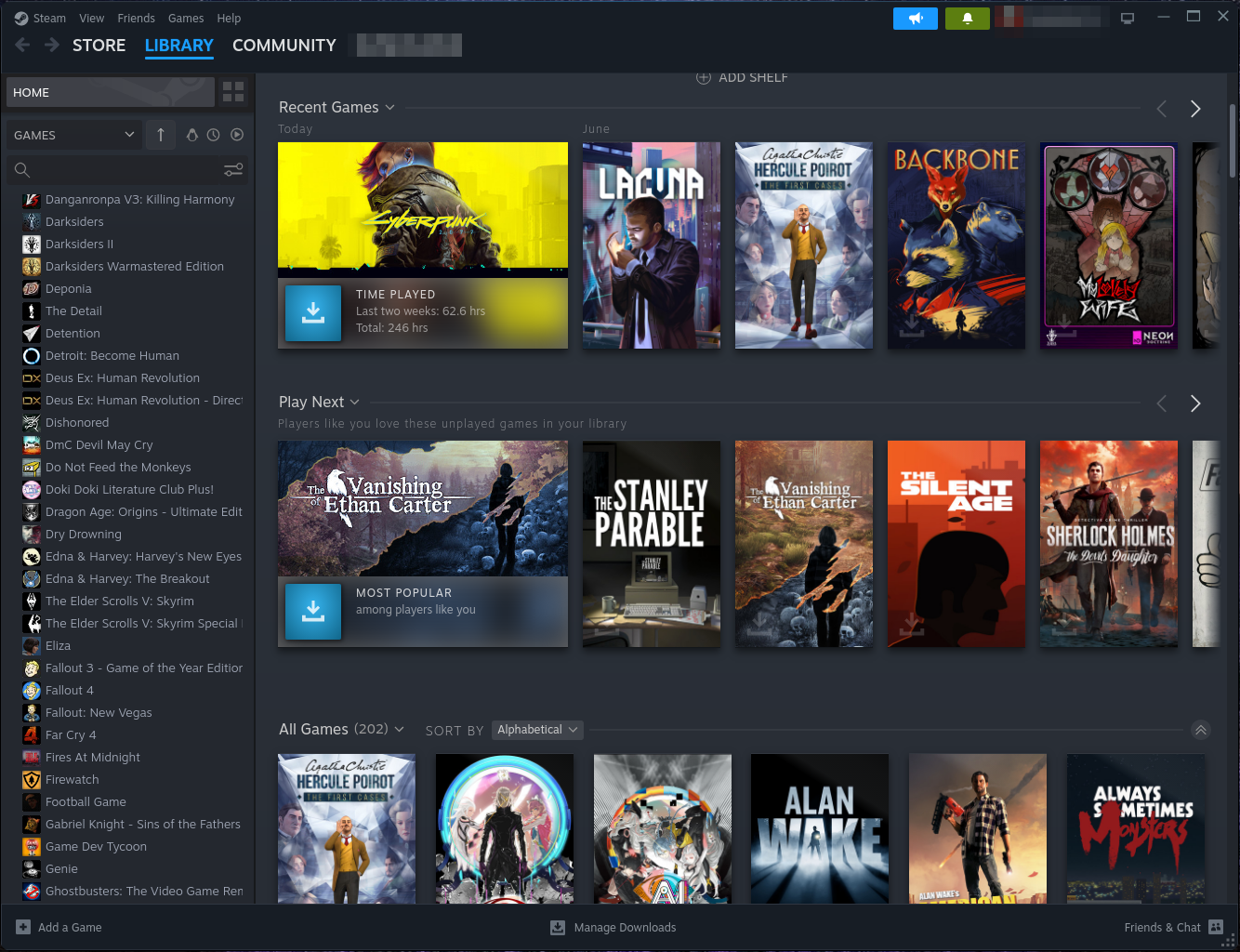
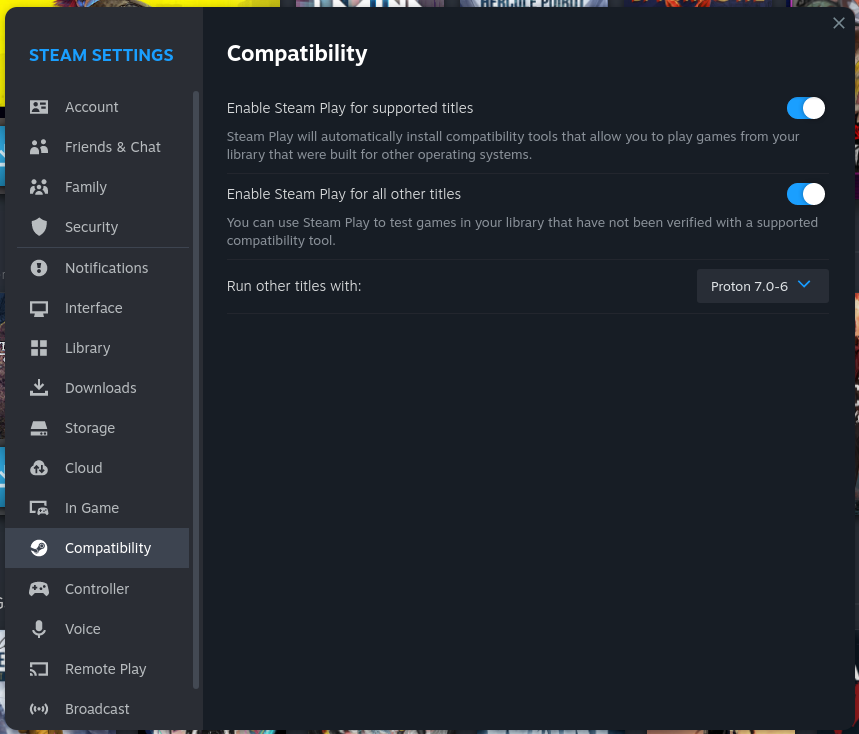
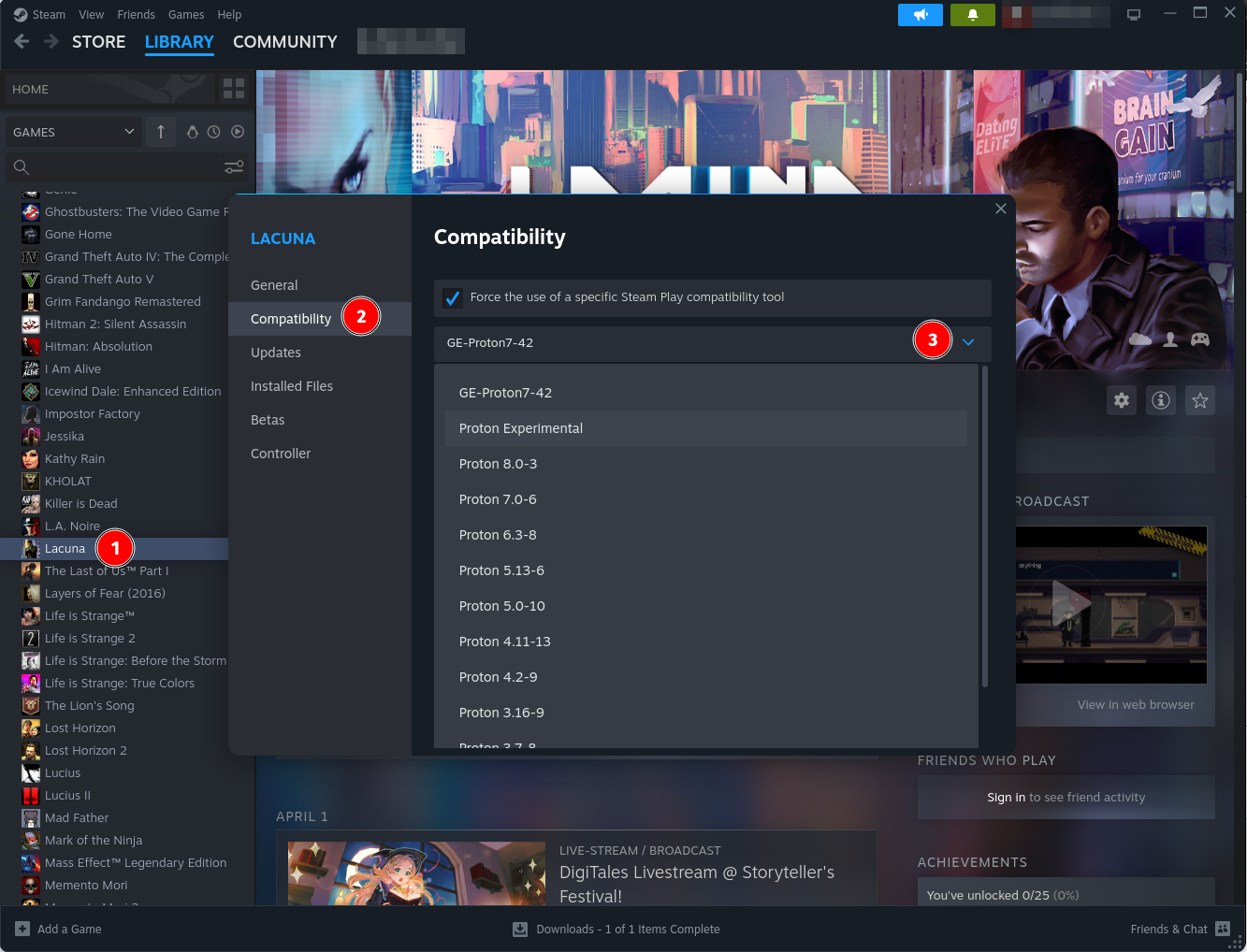
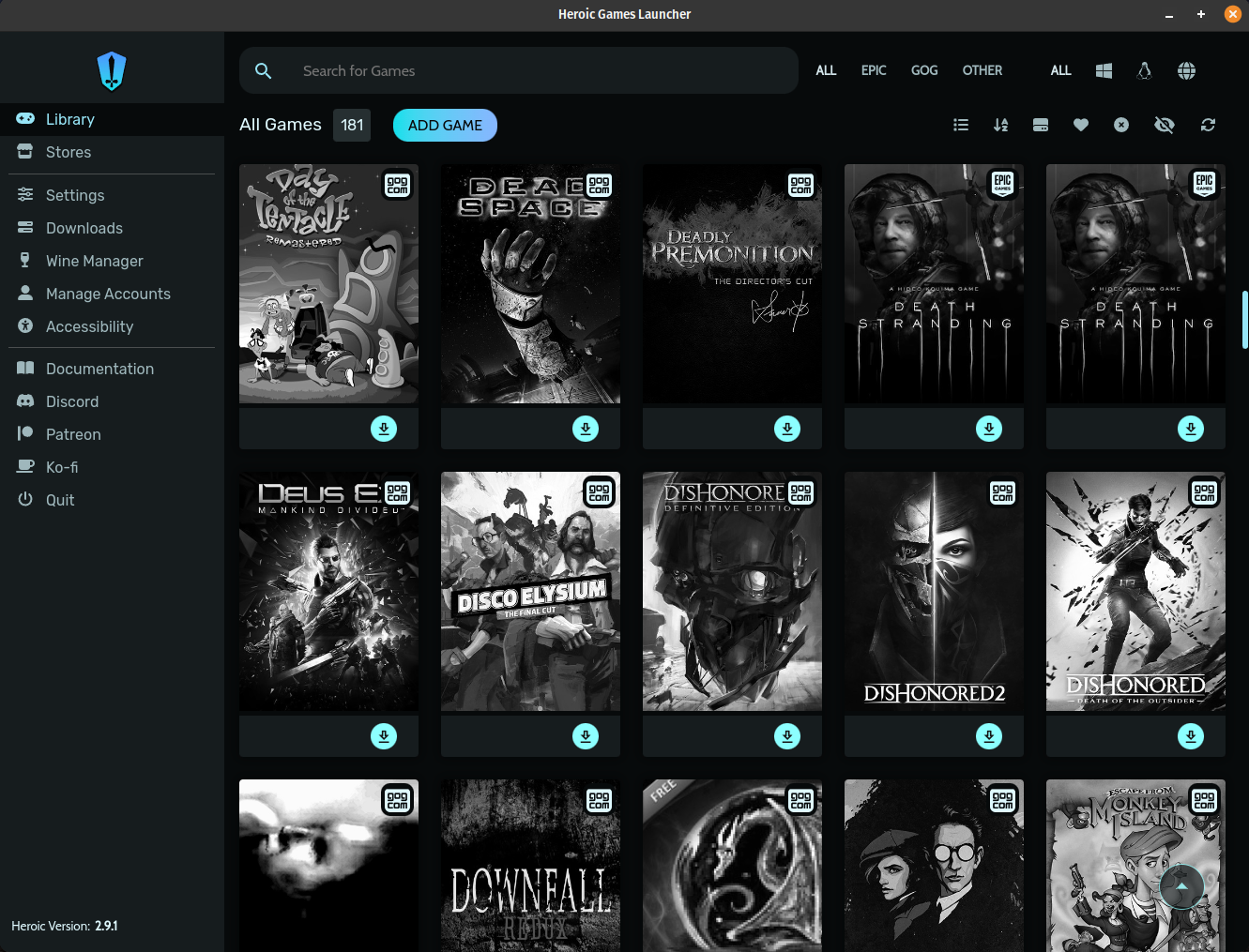
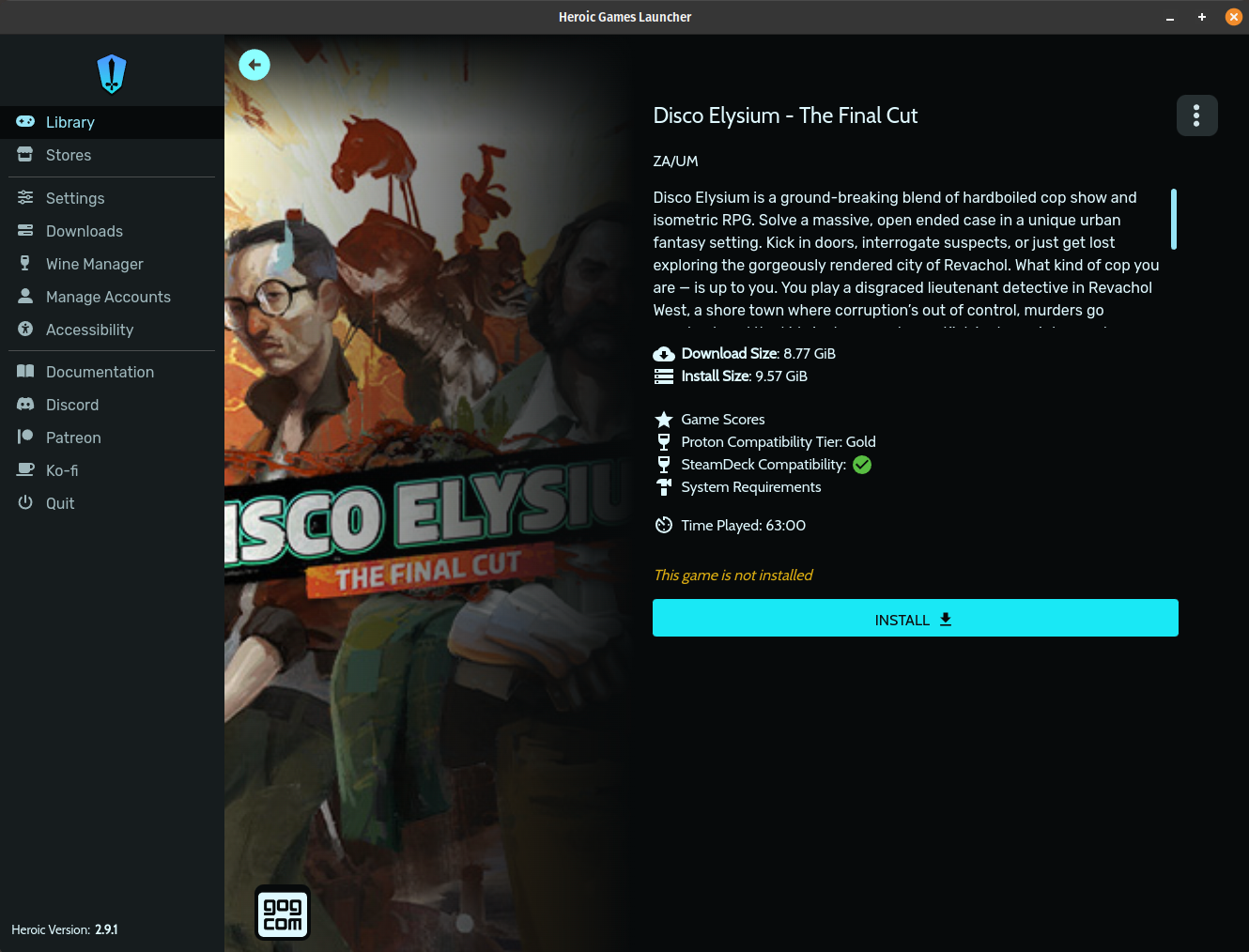
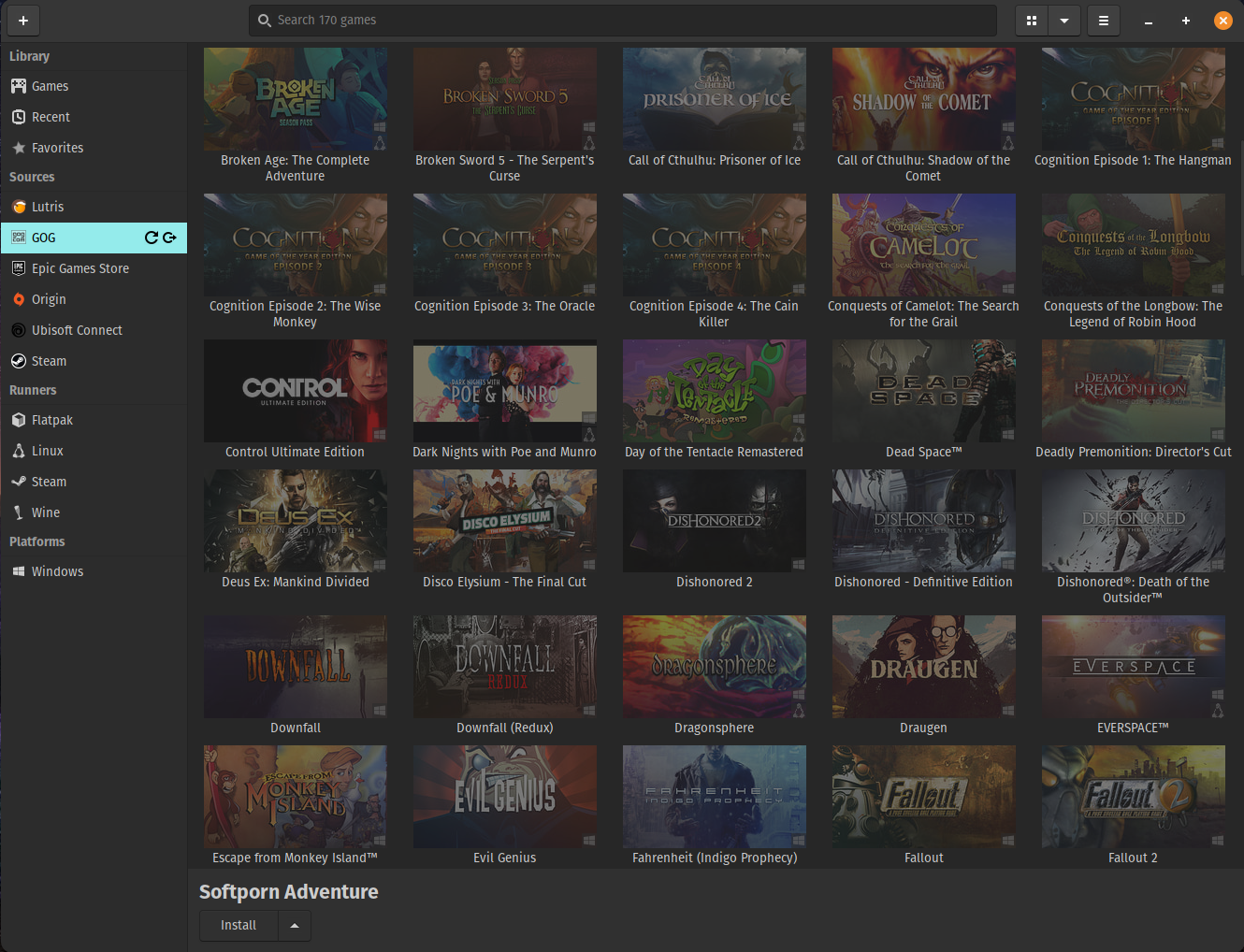

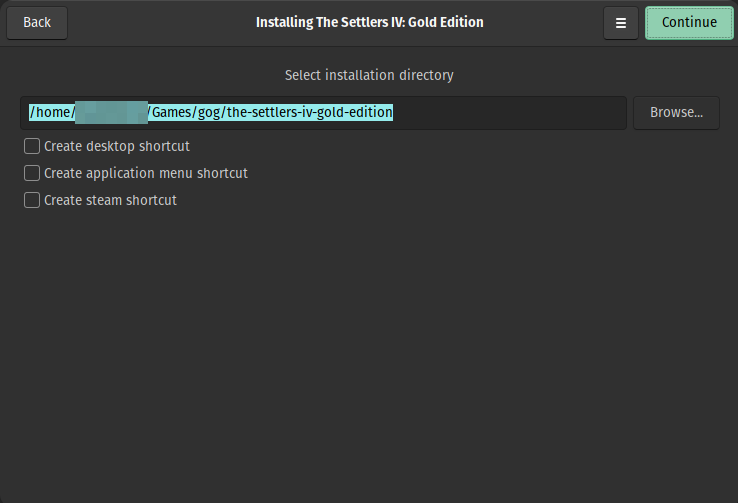
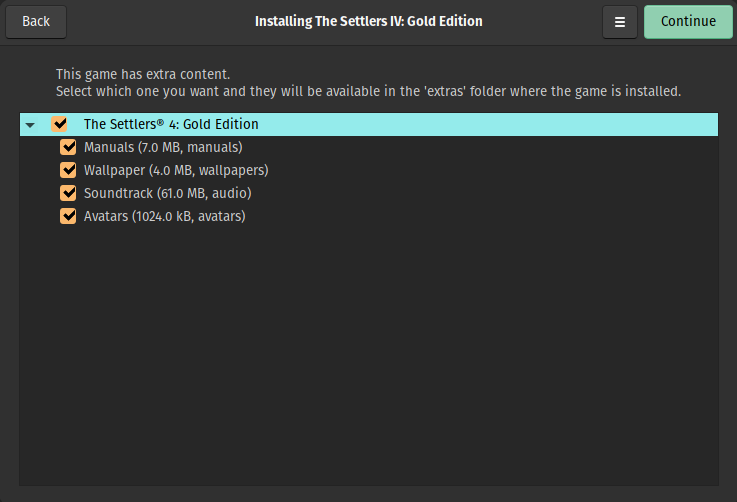
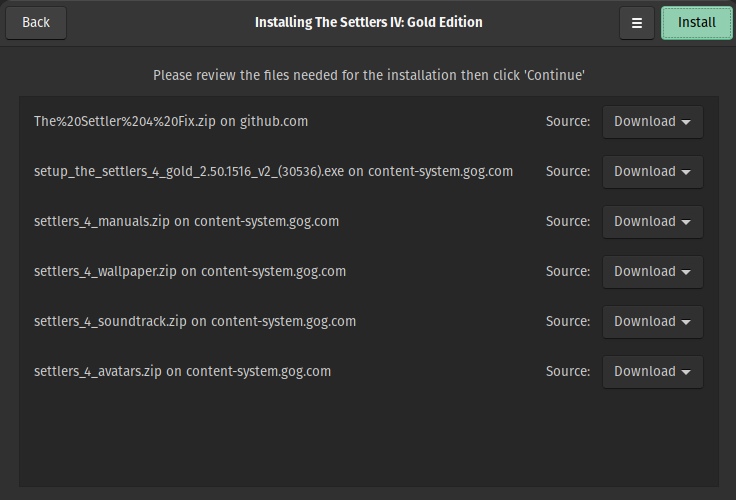



"Selbst reine Windows-Titel lassen sich oft problemlos unter Windows spielen." Wer hätte das gedacht?
Ehrlich gesagt entspricht das nicht meiner Erfahrung. Zumindest zu meiner Windows Zeit war es immer ein Glücksspiel.
Also Beispiel fur letztgenannte Kategorie Spiele sei hier Star Stable genannt. Nur wegen dessen kranker Kontroll-Funktionen musste ich auf dem Spielcomputer meiner Kinder das eigentlich sofort nach Kauf deinstallierte Windows wieder aufspielen und reaktivieren.
Ich besitze Steam Deck und bereue es nicht, da drauf laufen auch Multiplayer Spiel wie z.B CS Go und GTA Online. Davor habe ich auf meine alten Rechner mit Arch Linux gezockt.
Vielen Dank für deinen Artikel und die Vorstellung der verschiedenen Launcher. Lutris kannte ich noch nicht und werde ich mal ausprobieren. Habe da ein älteres Single-Player Spiel, was ich für den Umstieg noch zum Laufen bringen muss.
"Selbst reine Windows-Titel lassen sich oft problemlos unter Windows spielen."
Ja, das ist so beabsichtigt. Bestimmt ein Typo. Kannst du korrigieren und meinen Kommentar löschen.
Danke für den Hinweis! Ich lasse es korrigieren. ;-)
WINE ist Klasse. Vorallem für klassische WinXP-Spiele. Meine handvoll Spiele (Imperium Romanum, Anno 1602-KE, Anno 1503, Kinder des Nil und ein paar Adventuregames), alle auf DvDs bzw CDs laufen ohne Probleme. Zwangsinternet fürs Spielen ist nichts für mich. Also entspanntes Offlinegaming. :-) Im übrigen bin ich auch dadurch beim "Aufrüstwahn" (Grafikkarte) aussen vor.
Spielen unter Linux. Ein Beitrag von PCGH dazu.
""Dank Steam Deck und SteamOS: Linux überholt macOS erstmals auf Steam ""
02.08.2023 um 20:00 Uhr von Sven Bauduin -
Insbesondere dank des Erfolges des Handheld-PCs Steam Deck und dessen speziell für Spieler angepassten Distribution SteamOS ist es dem freien Betriebssystem Linux jetzt erstmals gelungen, macOS auf der populären Spiele-Vertriebsplattform Steam zu überholen. Das hat die regelmäßig durchgeführte Hard- und Softwareumfrage jetzt ergeben.
Wie die auf das Spielen unter Linux spezialisierte Webseite GamingOnLinux jetzt berichtet hat, ist es dem freien Betriebssystem Linux erstmals überhaupt gelungen, Apples Betriebssystem macOS auf der populären Spiele-Vertriebsplattform Steam zu überholen. Demnach erreicht Linux zudem auch erstmals überhaupt einen Anteil von rund 2 Prozent aller Spieler auf der Plattform, was nicht zuletzt auch auf den weiter anhaltenden Erfolg des Handheld-PCs Steam Deck und dessen insbesondere für Spieler weitreichend angepassten Distribution SteamOS zurückzuführen ist. ...
hier der ganze Text
Quelle: https://www.pcgameshardware.de/Linux-Software-26761/News/Hardware-and-Software-Survey-for-July-2023-Linux-macOS-Windows-1425877/
Ein Themenbereich, bei dem Linux auch jetzt schon eine sehr große Rolle spielt, sind die Server für bestimmte Mehrspielergames. Es würde mich nicht wundern, wenn Linux da bereits die Nase vorn hat. Während für das Spiel selbst oft eine Softwareschicht zwischen Spiel und Betriebssystem liegen muss, werden die Linux-Server bereits schon fertig bereitgestellt. Das mag vielleicht nicht Kernthema des Artikels sein, aber sollte dennoch mindestens erwähnt sein.
Ein spannender Hinweis. Als eingefleischter Singleplayer fehlt mir in diesem Bereich die Expertise. Ich kann mir vorstellen, dass Linux in diesem Bereich alleine schon aus Performance-, Sicherheits- und Kostengründen bei den Spieleservern hoch im Kurs steht.
Falls du mal eine Herausforderung suchst: Ich versuche seit jahren MotocrossMadness 1+2 unter linux zum laufen zu bringen. Praktisch unmöglich. 🤷 Ich glaube das ist einfach ein microsoft murks.🙄
Das Problem ist leider immer noch die Hürde mit Linux. Einerseits ist da nicht nur das Betriebssystem, das eben doch etwas mehr Kopfleistung als Win oder macOS erfordert, sondern auch noch, dass Spiele eben nicht nativ laufen, sondern es immer irgendwie in Bastelei endet.
Die erste richtig gute Gaming-Erfahrung mit Linux habe ich tatsächlich mit der Steam Deck erfahren. Viele Spiele funktionieren einfach. Mit meinen Laptops und Desktops habe ich eine deutlich schlechtere Erfahrung gemacht. So soll es sein. So überzeugt man Menschen, die bisher "funktioniert einfach" gewohnt sind. Und auch ich bin ein großer Freund von "geht einfach, nur im Notfall will ich basteln müssen". Auch unter Linux sollte das Handanlegen nur eine Option sein und nicht pseudoelitäres Gehabe als Gatekeeper sein.
danke! https://netzfueralle.blog.rosalux.de/2023/08/29/daddeln-und-linux/
ich habe Linux vor 2 Jahren ausprobiert, da ich von Windows weg wollte doch mein Spiel "Armored Warfare" habe ich nicht zum laufen bekommen. Ich spiele das Spiel direkt und nicht über andere Anbieter wie Steam, ich lade den Launcher direkt beim Spieleanbieter https://aw.my.games/de runter. Spiele das Spiel nun schon seit fast 9 Jahren und möchte nicht von vorn anfangen wie bei Steam oder ähnlichen Anbietern, wie bekomme ich das Hin, sonst muß ich halt weiter bei Windows bleiben
Steam unter Linux installieren und dann die Windows .exe Datei als externes Spiel zu Steam hinzufügen und dann #ganzwichtig über das Zahnrad bei dem Spiel Proton einstellen. Für mehr Infos dazu einfach mal googlen. https://www.howtogeek.com/738967/how-to-use-steams-proton-to-play-windows-games-on-linux/ Das habe ich auf die Schnelle gefunden. Gibt es bestimmt auch neuer.
sorry ich kann kein englisch (gabs zu meiner Schulzeit nicht) hilft mir die Seite nicht weiter
LMGTFY: https://www.bitblokes.de/windows-spiele-unter-linux-mit-dem-steam-client-ausfuehren/
Danke für diesen Einblick! Macht definitiv Lust, das ganze mal auszuprobieren.
Ich musste btw. beim ersten Lutris-Screenshot etwas schmunzeln :>
Hallo. Der Artikel bezieht sich ja (verständlicherweise) auf aktuelle "Gegebenheiten" wie Steam. Ist es aber auch möglich, 20 Jahre alte "offline"-Games, also klassisch auf CD-Rom oder DVD unter Mint zum Laufen zu bringen oder ist es die Mühe nicht wert? Gibt es dazu eventuell Erfahrungsberichte? Liebe Grüße